中望cad把一条斜线旋转为一条水平线的教程
2023-07-06 15:29:47作者:极光下载站
相信大家都听说过中望cad软件,这是一款专业机械设计制图软件,为用户带来了不少的好处,其中的功能是很强大的,为用户带来了尺寸驱动、快速计算机、打印拼图以及智能绘图等功能,帮助用户高效顺畅的完成了图纸绘制工作,因此中望cad软件受到了不少用户的喜欢,当用户在使用中望cad软件时,在图纸上画出了一条斜线,用户应该怎么将其切换为水平线呢,其实这个问题是很简单的,用户简单的利用旋转功能,在图纸旋转斜线为水平线即可解决问题,详细的操作过程是怎样的呢,接下来就让小编来向大家分享一下中望cad把一条斜线旋转为一条水平线的方法步骤吧,希望用户能够喜欢。
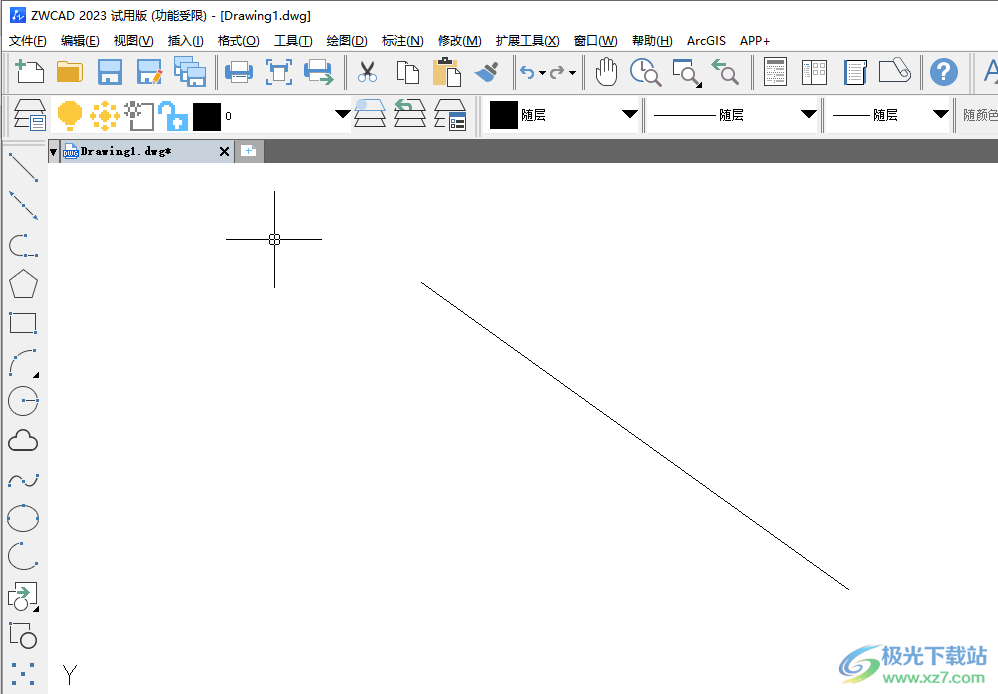
方法步骤
1.首先打开中望cad软件,并进入到图纸的绘制页面上来进行设置,可以从中看到有一根斜线
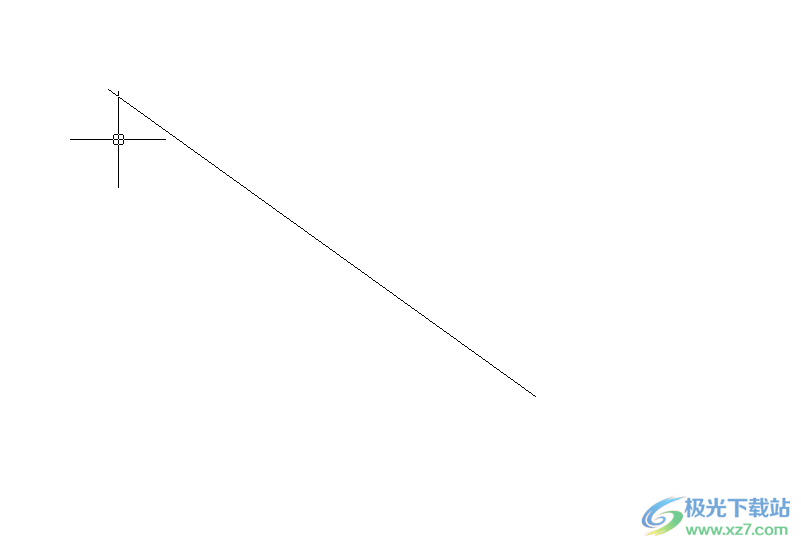
2.用户需要在菜单栏中点击修改选项,将会弹出下拉选项卡,用户选择其中的旋转选项
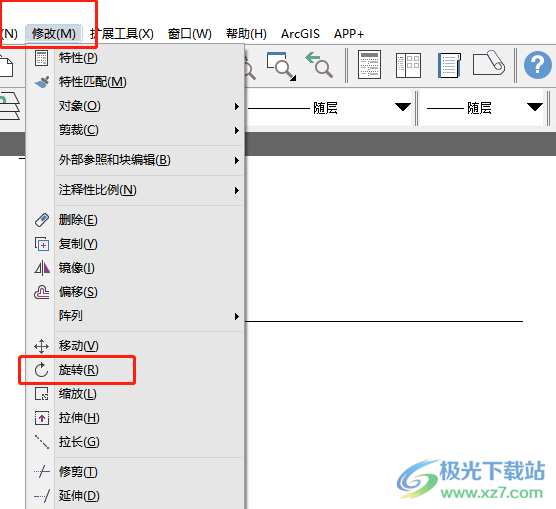
3.这时会在页面上显示出选择对象的提示字样,用户选中斜线并单击鼠标右键
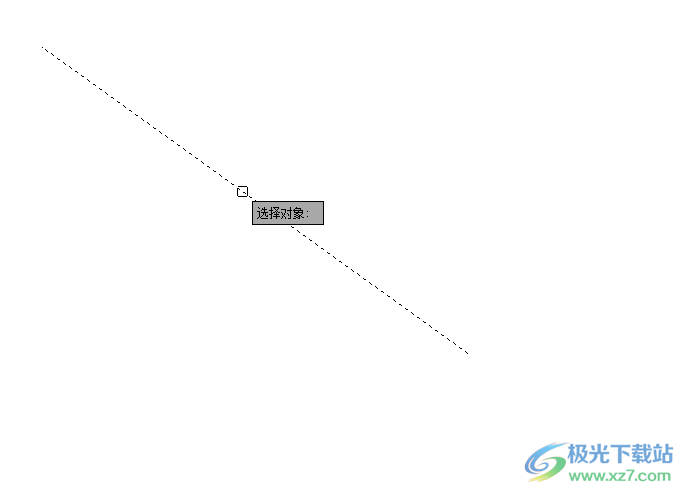
4.接着会弹出指定旋转角度的方框,用户可以从中自定义,也可以按照实际情况来旋转斜线到水平的状态并按下回车键
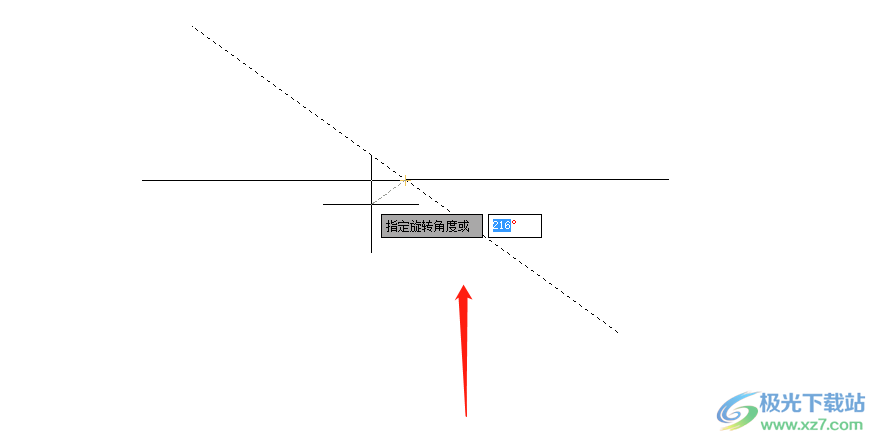
5.设置成功后,用户在图纸页面上就可以得到水平线了,如图所示
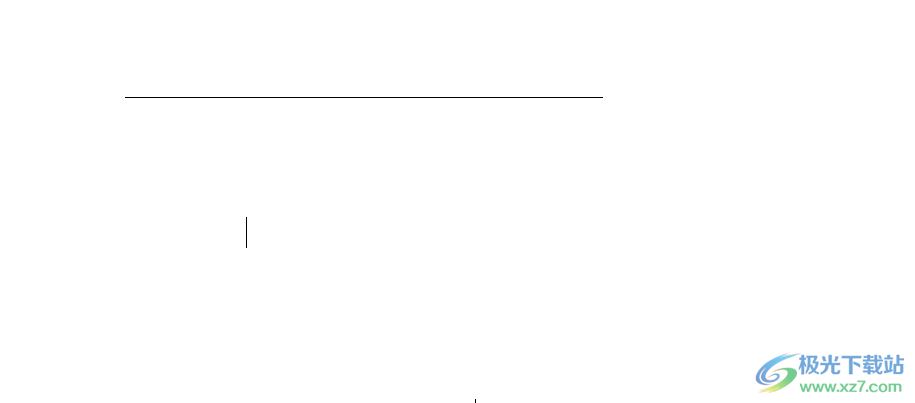
以上就是小编对用户提出问题整理出来的方法步骤,用户从中知道了大致的操作过程为点击修改——旋转——选择对象——设置旋转角度这几步,整个操作过程是很简单的,因此有需要的用户可以跟着小编的教程操作起来,一定可以解决问题的。
